微信朋友圈小视频怎么关闭自动播放?
摘要:在微信6.0中,新增了微信小视频功能,而却小视频是可以分享到朋友圈的。但有一点不知道大家发现了木有,在大家打开朋友圈时,小视频是自动播放的,...
在微信6.0中,新增了微信小视频功能,而却小视频是可以分享到朋友圈的。但有一点不知道大家发现了木有,在大家打开朋友圈时,小视频是自动播放的,这大大浪费了大家的流量。本文小编要跟大家介绍的就是教大家如何关闭朋友圈小视频的自动播放功能,想了解的朋友一起来看看吧!
1)大家进入微信后,点击右下角的【我】,然后选择【设置】按钮。在【设置】界面里选择【通用】。(如下图所示)
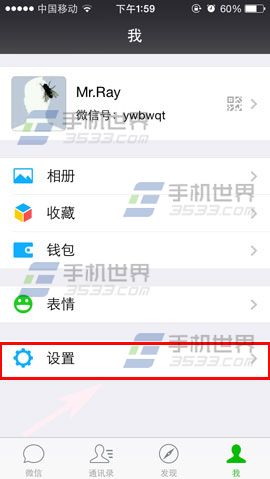

2)当大家进入到【通用】界面时就能看到【朋友圈小视频】设置按钮了,点击进入,里面可以供大家选择,如果想要关闭的话直接选择【关闭】按钮即可。(如下图所示)
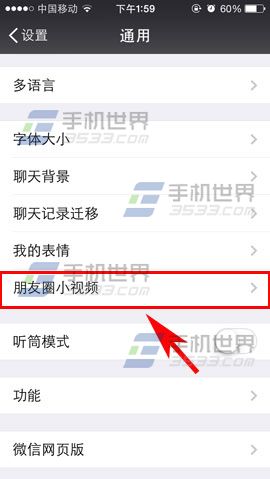

【微信朋友圈小视频怎么关闭自动播放?】相关文章:
★ 微信怎么充流量?
上一篇:
手机大师内存优化如何使用?
下一篇:
手机QQ空间粉丝吧怎么玩?
